java sdk
下载 java sdk
- 在官网上下载https://www.oracle.com/java/technologies/downloads/#java8-windows
- 无脑下一步安装,但要看清楚安装目录,配置全局变量要用,我的是把它安装到了
D:\study and work\java
配置全局变量
- 在此电脑按右键打开属性面板
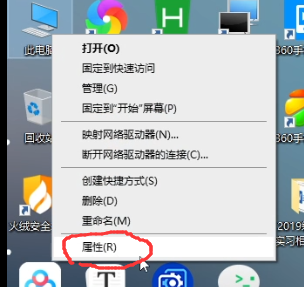
- 打开高级系统设置

- 打开环境变量

- 新建系统变量
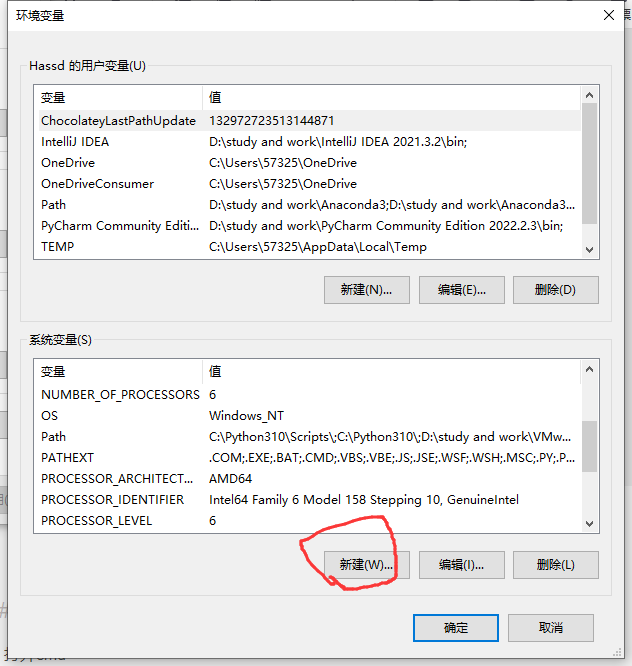
- 变量名为 JAVA_HOME 、变量值为你刚刚下载放置java包的位置我的为 D:\study and work\java\jdk-8u201
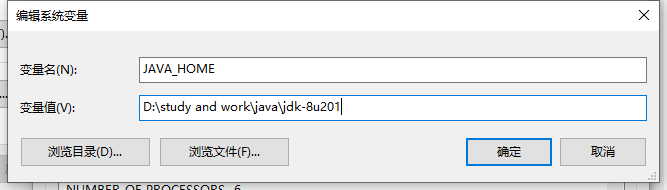
- 编辑Path系统变量
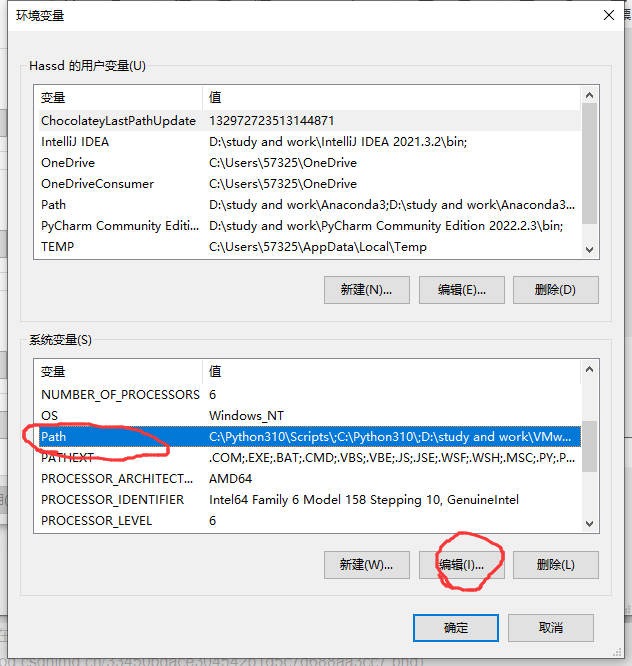
- 新建一个 为
%JAVA_HOME%\bin的子项
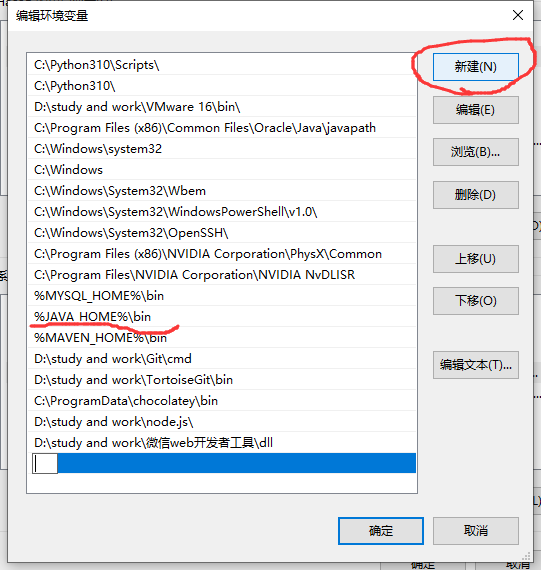
测试安装
- 打开cmd
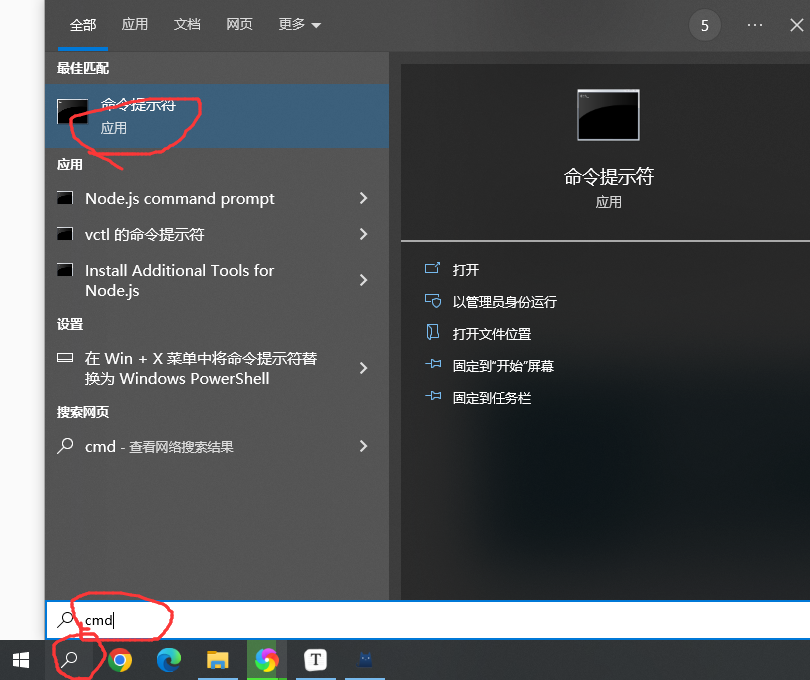
- 输入java并按回车键
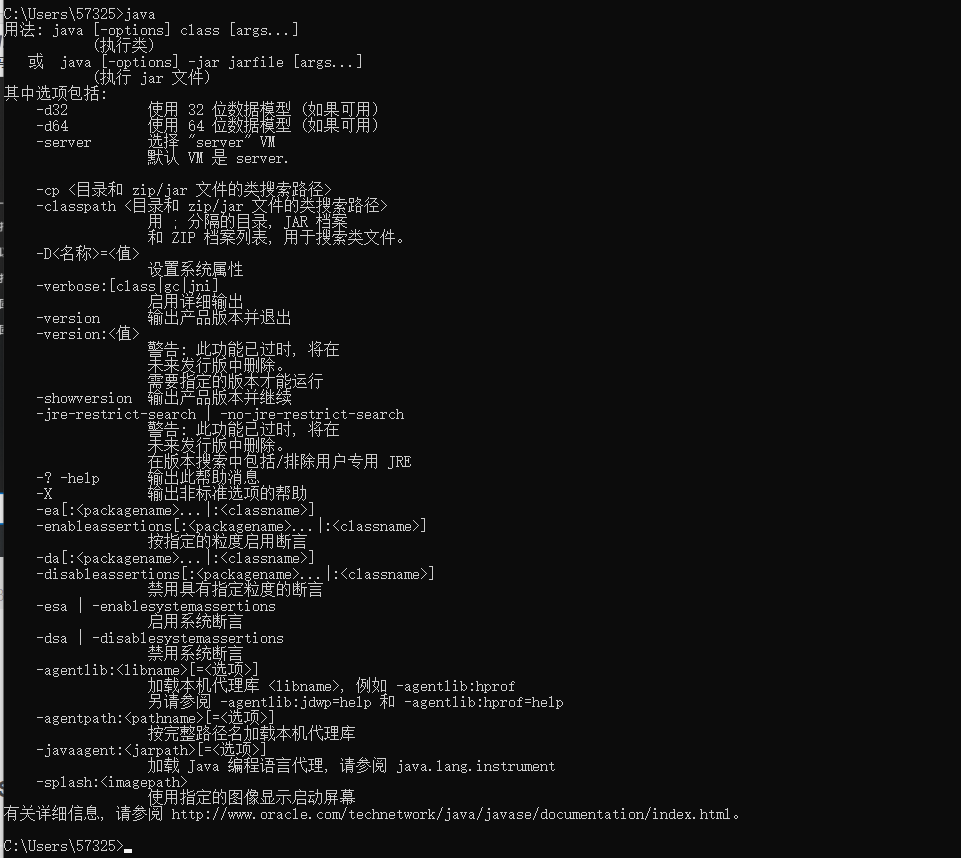
- 安装成功
Android SDK
下载 Android SDK
- 进入下载网址https://www.androiddevtools.cn/
- 善用浏览器页面搜索功能 (Ctrl + f)搜索
android-sdk - 点击下载
Windows版本(因为我的是Windows系统)
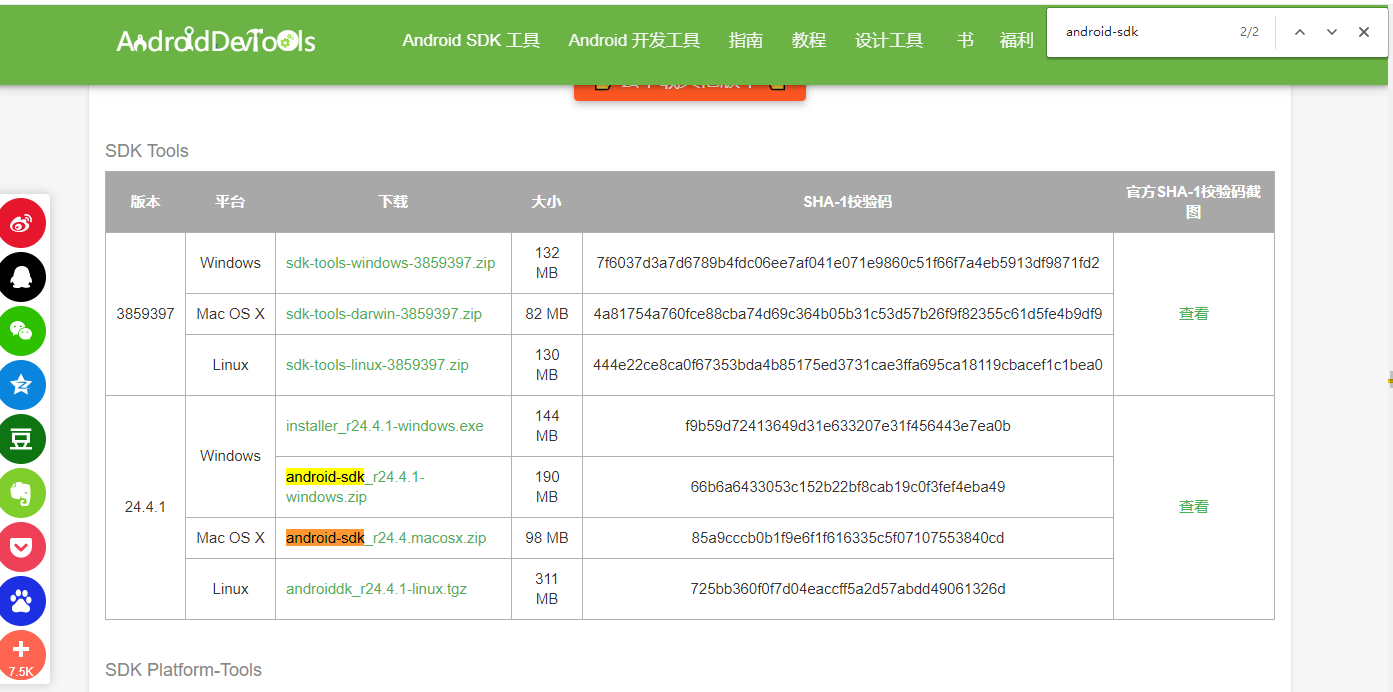
安装 Android SDK
- 下载完成了就解压包
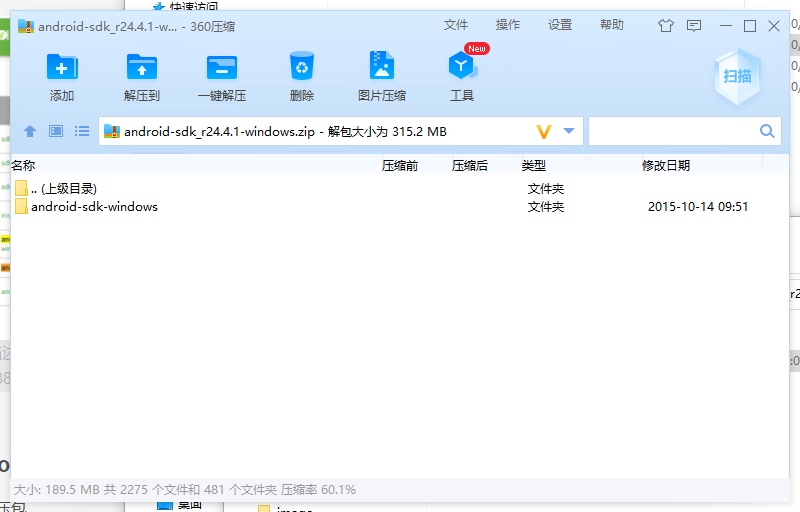
- 把解压后的包放到想要放置的目录(配置全局环境时有用到这个路径)
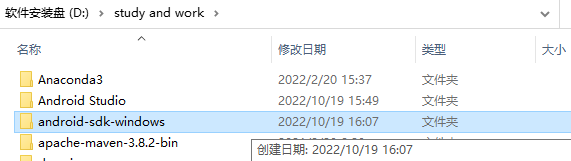
- 双击“SDK Manager.exe”,启动SDK Manager安装工具
需要勾选的内容如下:(其他默认选的可以取消)
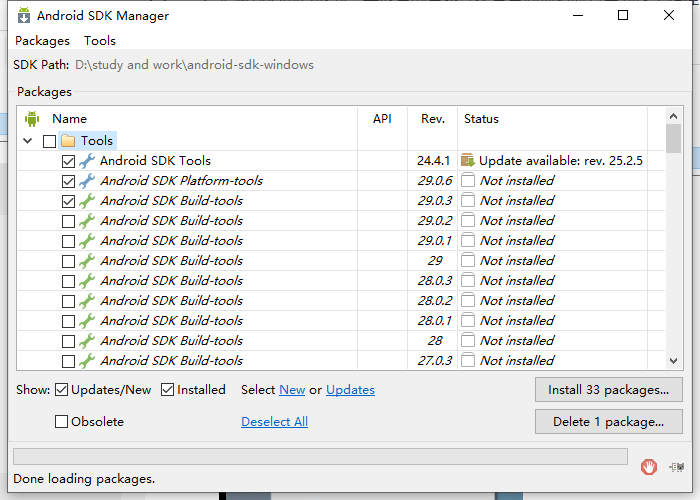
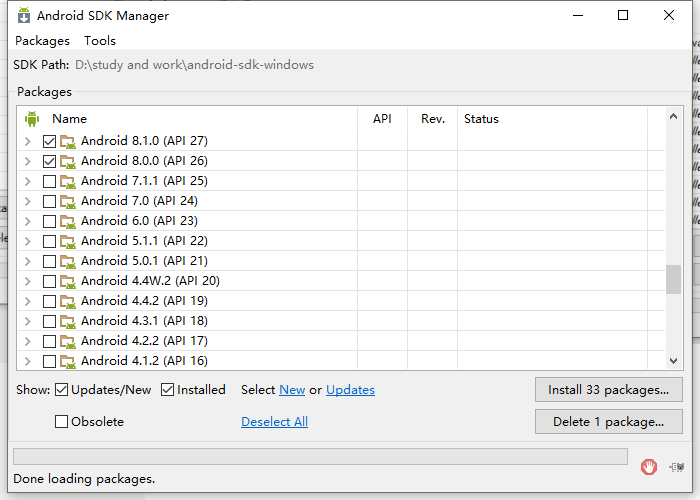
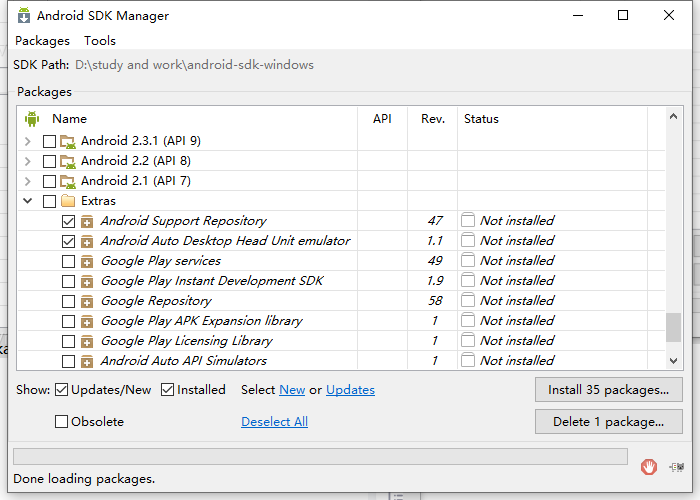
点击install
配置全局环境
- 在此电脑按右键打开属性面板
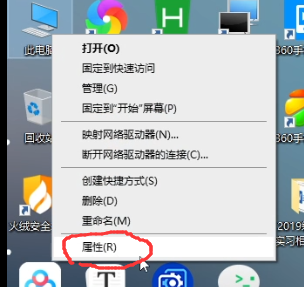
- 打开高级系统设置

- 打开环境变量

- 新建系统变量
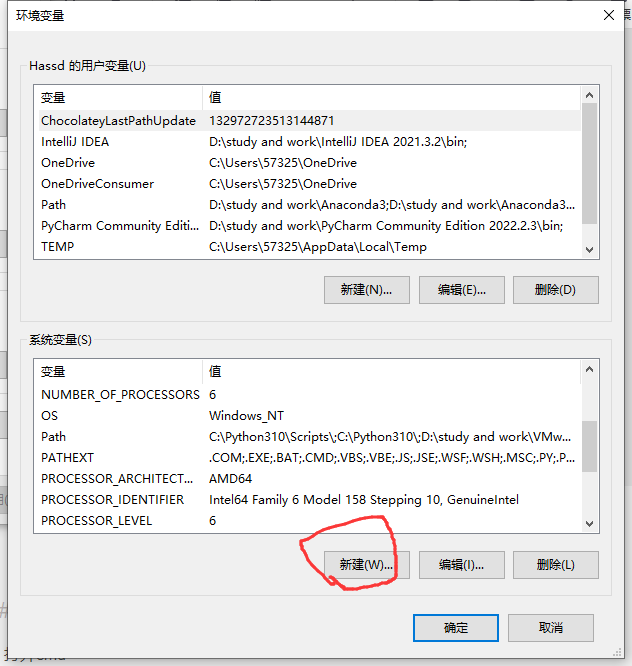
- 变量名为 ANDROID_HOME 、变量值为你刚刚下载放置Android SDK包的位置我的为 D:\study and work\android-sdk-windows
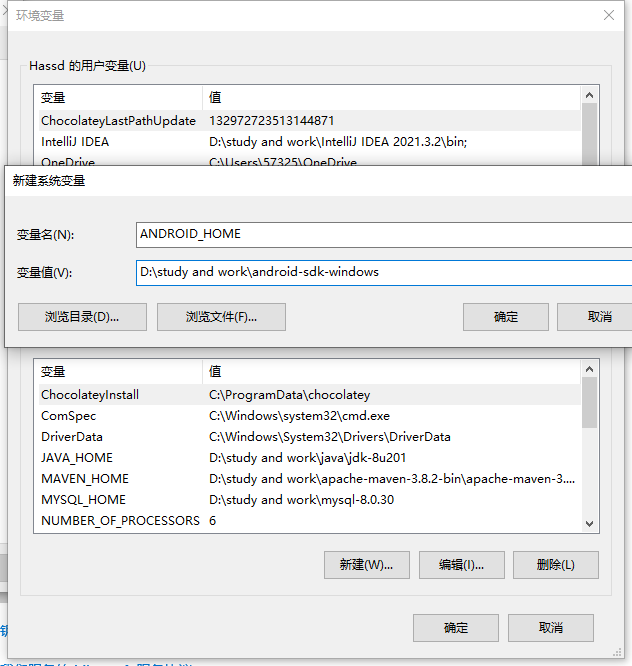
- 编辑Path系统变量
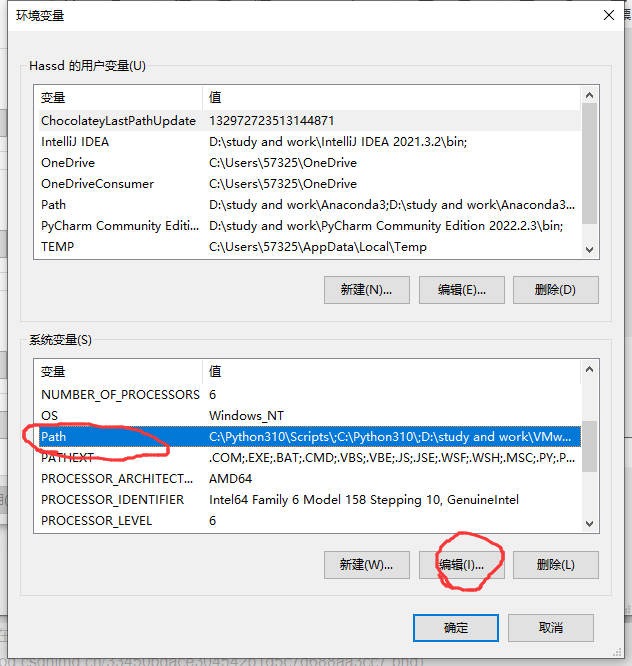
- 新建一个 为
%ANDROID_HOME%\platform-tools和%ANDROID_HOME%\tools的子项
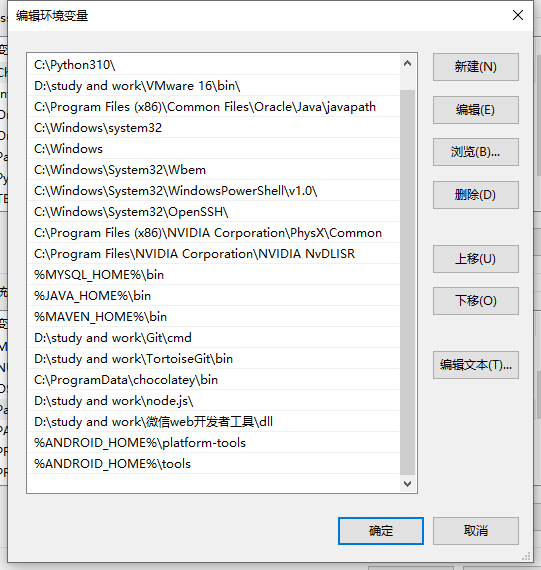
- 测试安装是否成功,打开cmd输入命令
adb
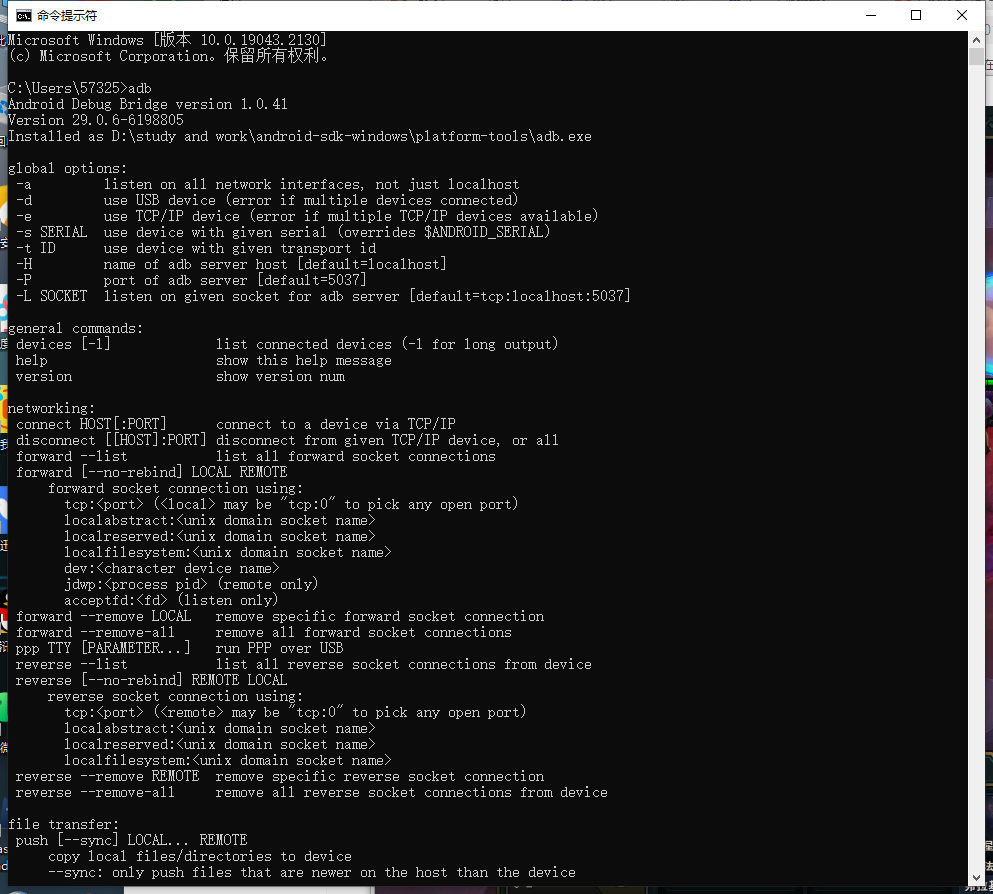
成功
夜神模拟器
-
官网下载
-
安装到自己想放置的目录
-
复制在
Android SDK安装目录下的platform-tools目录的adb.exe出来(是复制,不是剪切)
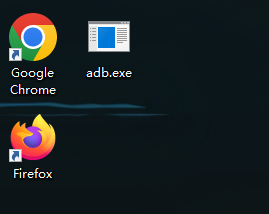
-
找到 夜神模拟器 安装目录下的
bin目录下面的adb.exe,把复制出来的adb.exe覆盖掉bin目录下面的adb.exe
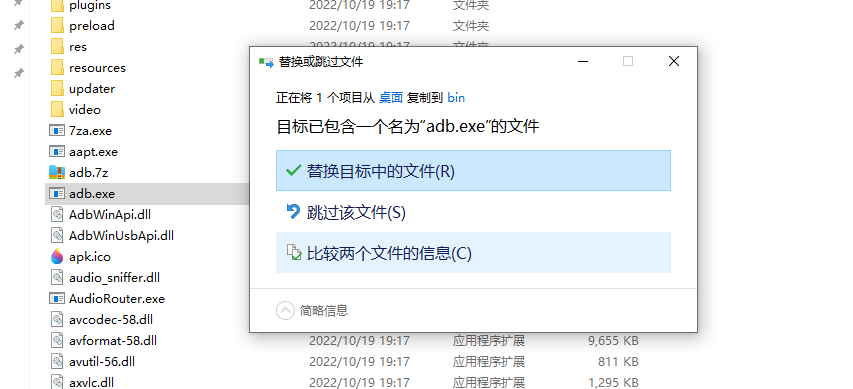
-
修改复制出来的
adb.exe名字改为nox_adb.exe,覆盖掉bin目录下面的nox_adb.exe
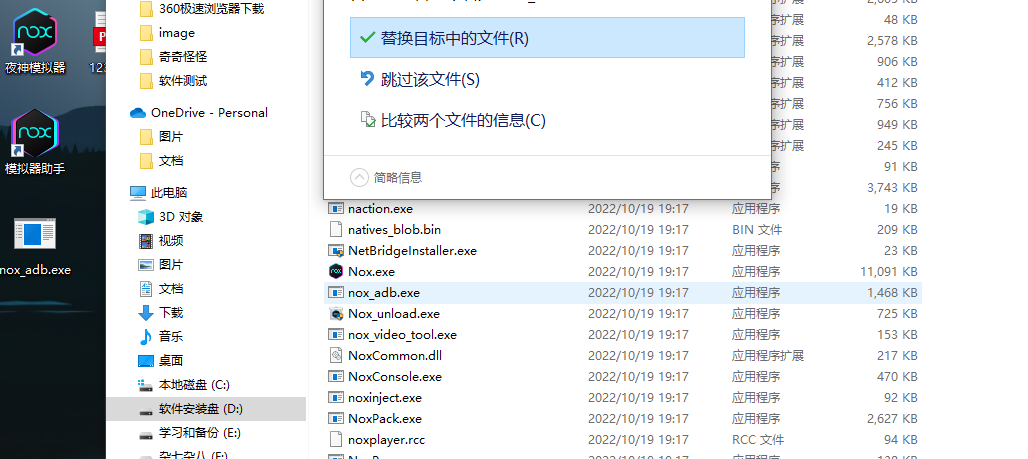
下载appium服务器
- 官网http://appium.io/下载
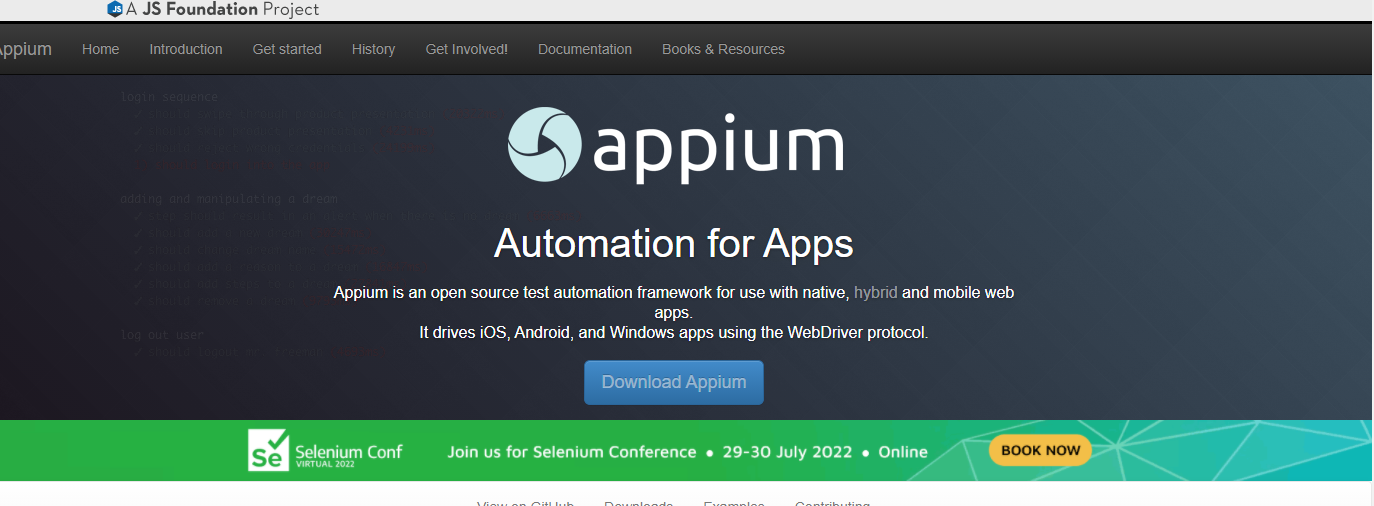
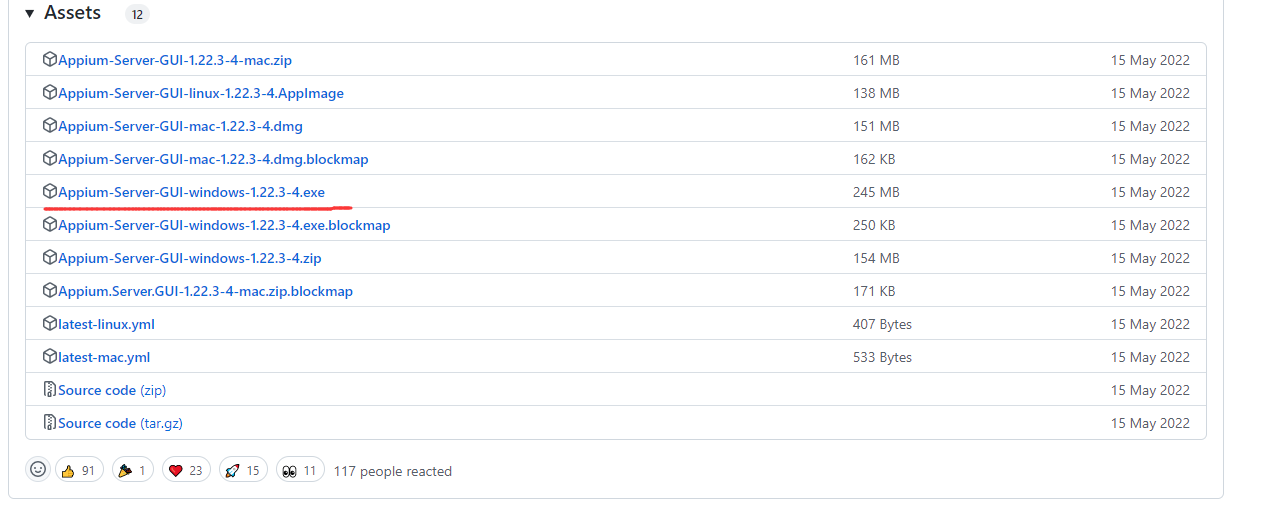
- 无脑安装
- 完成